Para Importar un Archivo de Formato SKM
Programas de SKM incluyen la capacidad de crear la exportación de datos de equipos en un archivo CSV. Si tiene datos en este formato CSV, puede importar el archivo a EasyPower. Después de completar la importación, un informe está disponible que incluye el éxito de la importación con información sobre cualquier error encontrado.
Para información sobre la creación de un archivo de exportación en SKM, ver Para crear un Archivo CSV para Exportar Datos SKM.
Nota: Acceso a Internet es necesario para completar la importación con éxito. El proceso utiliza un archivo de asignación almacenado en la web para coincidir con datos de equipo.
Para Importar el Archivo
Para importar el archivo, haga lo siguiente:
- Copia el archivo exportado a la computadora en cuál quiere realizar la importación.
- Haga clic en Archivo > Importa > Importa datos SKM.
- Haga clic en Navega para encontrar el archivo de importación, seleccione el archivo y después haga clic en Abra.
- Bajo Destinación, seleccione si quiere los datos importados a un nuevo diagrama-unifilar o el diagrama-unifilar actual.
- Seleccione si quiere la importación contenga Unidades de Carga de Panel en VA o Amperios.
- Haga clic en Importar.
- Se muestra un cuadro de diálogo Resultados de Importación después de completar la importación Aquí puede revisar la información de la importación. Haga clic en Guarda Texto para guardar una copia de los resultados en un archivo de texto ubicado donde se especifica.
- Haga clic en Cierra para cerrar el cuadro de diálogo de los resultados. Se muestra el registro Error Importación/Advertencia.
- Haga clic en Edita para abrir el cuadro de diálogo de datos de equipo para escribir información ausente del elemento. Mensajes en el registro puede ayudarle a determinar qué cambios realizar.
- Haga clic en Despeja para sacar un elemento del registro de importación. Después de cerrar y volver a abrir el registro de importación, el elemento borrado ya no aparece.
- Cuando cierra el registro Error Importación/Advertencia, se muestra el diagrama-unifilar. Utilice las opciones de Zoom para ver áreas específicas del diagrama-unifilar.
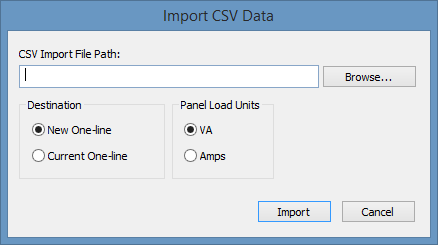
Figura 1: Cuadro de Diálogo Importar datos CSV
Nota: Si importa el archivo .CSV más que una vez en el mismo diagrama-unifilar, la nueva importación sobrecribe los datos existentes.
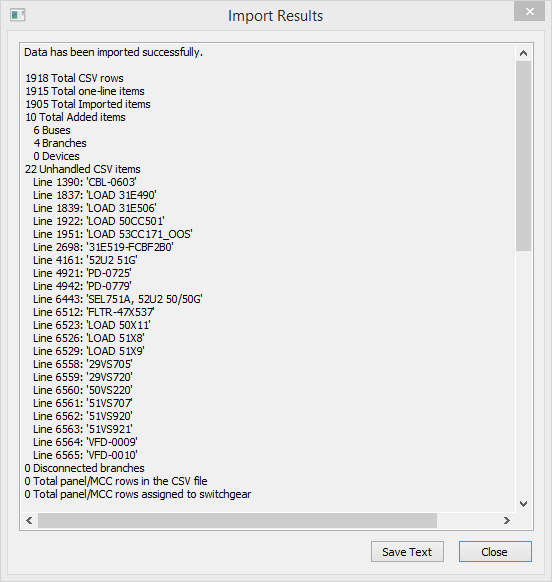
Figura 2: Resultados de Importación
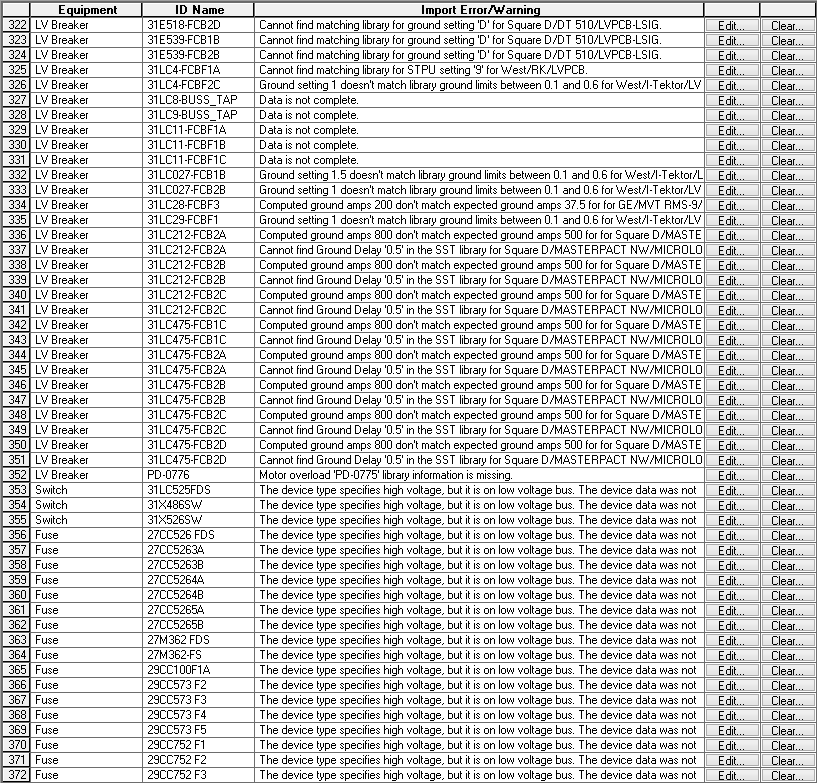
Figura 3: Registro Error Importación/Advertencia
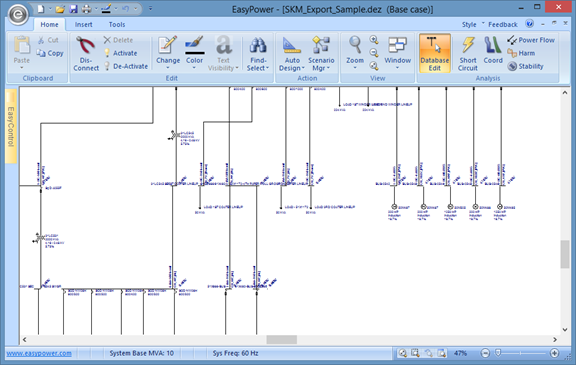
Figura 4: Diagrama-unifilar después de la importación
Si encuentra que elementos están ausentes de la importación, asegúrese que el archivo de importación contiene los elementos. Puede ser necesario modificar su formato personalizado en SKM para importar los elementos ausentes. Ver Para Crear Formato Personalizado para más información.
Sugerencia: Puede ver los elementos en el Navegador de Base de datos para buscar los que no son uniformes en la importación. Ver Navegador de Base de datos e Informe para más información.
Visualización del Registro de Importación
Puede ver los contenidos del registro de importación a cualquier momento al hacer clic en Archivo > Importa > Ver Registro de Importación.
Nota: Cuando se crea elementos de equipo de un archivo de importación, una nueva pestaña Datos Recogidos aparece en el cuadro de diálogo de datos del elemento. La información de importación se almacena allí para referencia.
